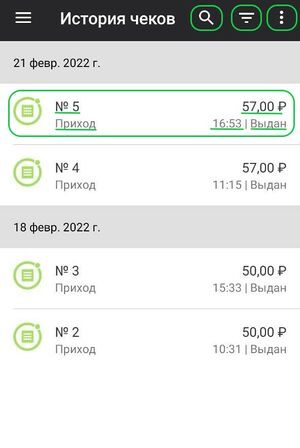Работа с чеками: различия между версиями
Перейти к навигации
Перейти к поиску
Merkulov (обсуждение | вклад) |
Merkulov (обсуждение | вклад) |
||
| Строка 31: | Строка 31: | ||
= Статусы чеков = | = Статусы чеков = | ||
При проведении кассовой операции формируется кассовый чек, который имеет | |||
= Работа с бургерным меню = | = Работа с бургерным меню = | ||
= Состав чека (структурный анализ) = | = Состав чека (структурный анализ) = | ||
Версия 13:09, 24 февраля 2022
Для работы с разделом Чеки, установите приложение Касса Курьер и авторизуйтесь. Скачать приложение можно с официального сайта БИФИТ Бизнес.
Раздел чеки
Для работы с разделом Чеки в приложении Касса Курьер перейдите в раздел Чеки.
Раздел Чеки представлен в виде списка истории чеков организации. Список разделен относительно даты совершения операций для удобного поиска необходимого чека. Также в разделе предусмотрена система фильтров для удобного поиска совершенных операций.
В разделе Чеки в списке совершенных операций можно ознакомиться со следующей информацией:
- Дата операций
- Номер чека
- Вид операции
- Сумма операции
- Время совершения операции
- Статус чека
- Для поиска необходимой операции можно воспользоваться кнопкой
 , в поле для поиска введите номер чека или сумму по чеку.
, в поле для поиска введите номер чека или сумму по чеку. - При нажатии на кнопку бургерного меню
 есть возможность осуществить ручную синхронизацию, для актуального отображения чеков в разделе, для этого нажмите на поле Синхронизировать.
есть возможность осуществить ручную синхронизацию, для актуального отображения чеков в разделе, для этого нажмите на поле Синхронизировать. - Для того чтобы удалить(очистить) все синхронизированные чеки воспользуйтесь функцией Удалить синхронизированные. Для этого нажмите на кнопку бургеного меню
 , далее нажмите на поле Удалить синхронизированные.
, далее нажмите на поле Удалить синхронизированные.
Статусы чеков
При проведении кассовой операции формируется кассовый чек, который имеет